Шаги для восстановления системы в Windows 11

Если вы сталкиваетесь с ошибками или сбоями, следуйте шагам по восстановлению системы в Windows 11, чтобы вернуть ваше устройство к предыдущей рабочей версии.

Если вы пытались обновить свою систему, но она продолжает показывать ошибку «Регистрация службы отсутствует или повреждена», то эта статья может вам помочь. Это очень распространенная ошибка, которую обнаруживают пользователи Microsoft, и существует ряд исправлений. Распознать это очень легко, так как эффект отображается в Windows. Ошибка может помешать вам делать какие-либо обновления Windows или могут возникнуть проблемы с запуском определенных служб.
Что такое регистрация службы или ошибка?
Windows - это удобная операционная система, которая всегда отправляет обновления для улучшения услуг. Если вы давно перестали получать обновления или не можете их запустить. Высока вероятность того, что произошла ошибка регистрации службы или повреждение. Чтобы подтвердить это, мы можем запустить тест, следуя инструкциям ниже:
Перейдите в меню «Пуск»> введите «Параметры устранения неполадок» и нажмите «Ввод».
Откройте «Параметры устранения неполадок» и перейдите в Центр обновления Windows. Нажмите на него, появится кнопка «Запустить средство устранения неполадок». Когда вы ее нажимаете, запускается поиск проблем. Когда устранение неполадок завершится, вы увидите ошибку « Регистрация службы отсутствует или повреждена ».
Методы исправления пропущенной или поврежденной регистрации службы:
1. Сканирование SFC:
SFC Scan или System File Checker Scan - это, как следует из названия, служебный инструмент для проверки системных файлов и папок. Он запускает сканирование, а затем восстанавливает отсутствующие или поврежденные файлы. Используйте этот метод с командной строкой администратора, поскольку мы хотим внести изменения во всю систему.
Следуйте инструкциям, чтобы запустить сканирование SFC:
Шаг 1: перейдите в меню «Пуск»> «Командная строка поиска» и нажмите «Запуск от имени администратора».
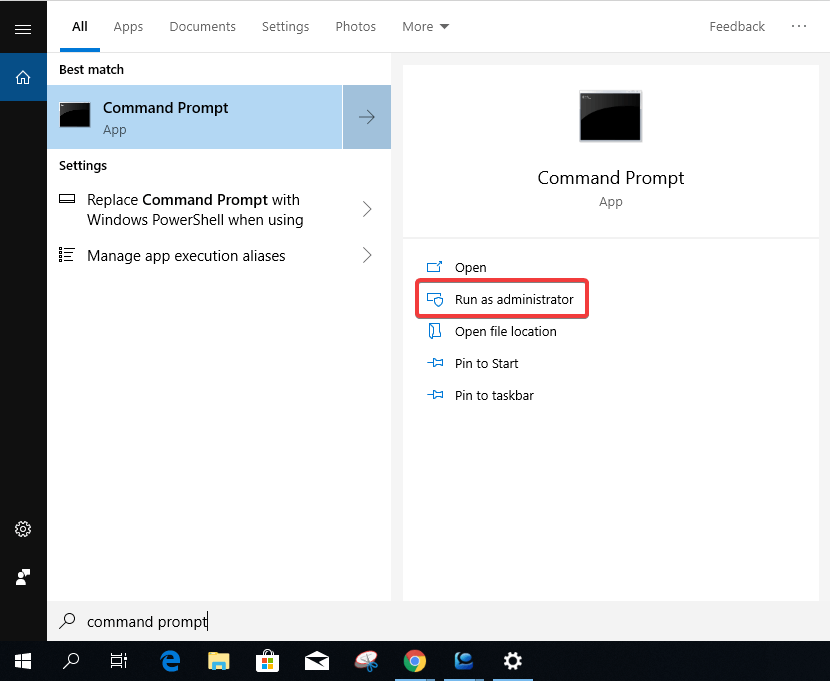
Шаг 2: Введите sfc / scannow и нажмите Enter.
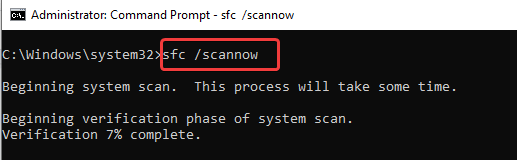
Для завершения сканирования потребуется некоторое время, поэтому оставьте систему включенной на несколько минут. После завершения сканирования вы можете перезагрузить компьютер, чтобы проверить, не отображается ли сообщение о том, что служба регистрации отсутствует или повреждена .
Читайте также: -
 Топ 10+ лучших программ для ПК для новой Windows ... Ищете лучшее бесплатное программное обеспечение для вашей системы? Мы собрали лучшие приложения для Windows 10, которые ...
Топ 10+ лучших программ для ПК для новой Windows ... Ищете лучшее бесплатное программное обеспечение для вашей системы? Мы собрали лучшие приложения для Windows 10, которые ...
Метод 2: исправить служебный файл Центра обновления Windows
Службы Windows запускают службы обновления системы вместе с рядом настроек. Чтобы исправить ошибку, связанную с отсутствием или повреждением регистрации службы, мы следуем шагу вперед, чтобы изменить настройки службы.
Шаг 1. Нажмите Windows Key + R, чтобы открыть «Выполнить», введите services.msc и нажмите OK.
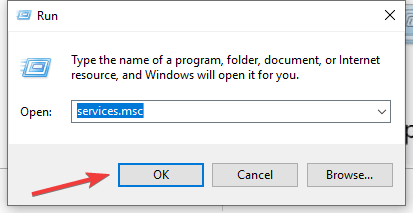
Шаг 2: Откроется окно « Службы», найдите Центр обновления Windows и щелкните его правой кнопкой мыши. Откройте Свойства.
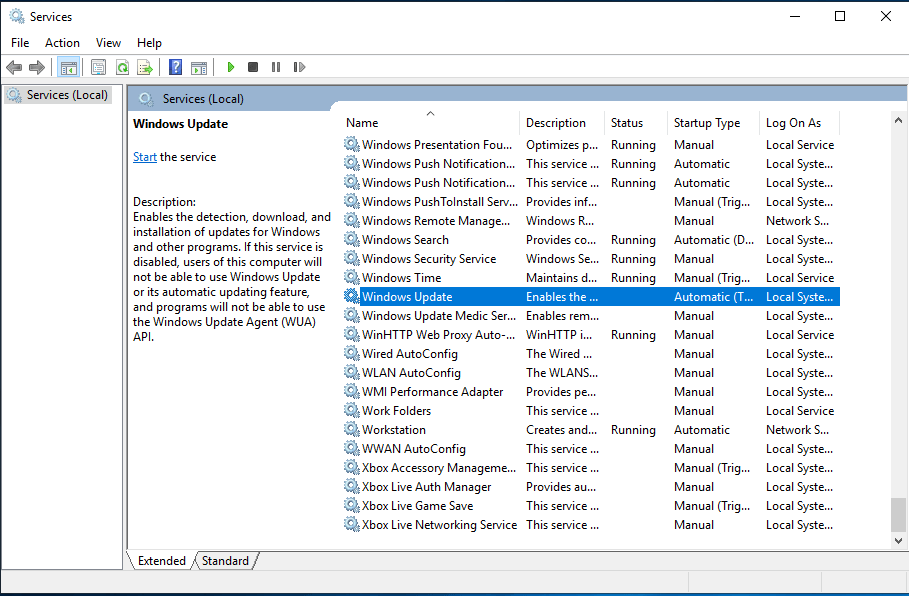
Шаг 3: Окно свойств
Если какая-либо из служб перестала работать, это может привести к отсутствию регистрации службы или появлению ошибки при обновлении Windows.
Измените Тип запуска на Автоматический, если он не установлен по умолчанию, и нажмите Применить.
Теперь перейдите в раздел Статус службы,
Если написано, что остановлено, нажмите «Пуск» и нажмите «ОК».
Если написано «Выполняется», сначала нажмите «Остановить», затем нажмите «Пуск» и нажмите «ОК».
Теперь вернитесь в окно службы и найдите фоновую интеллектуальную службу передачи и криптографическую службу.
Повторите вышеуказанные шаги, чтобы проверить статус службы для обоих из них и вернуть их в нормальное состояние.
Читайте также: -
8 лучших программ для очистки реестра для Windows 10, ... Ищете лучшее программное обеспечение для очистки реестра для Windows? Если да, то вот список лучших очистителей реестра ...
Метод 3: сбросить кеш Microsoft Store:
Поскольку это проблема с обновлениями в Windows, это может быть вызвано очисткой кеша. Нам нужно запустить команду, поэтому сначала нажмите клавишу Windows + R, введите wsreset.exe и нажмите OK.
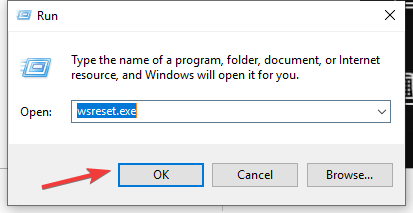
Эта команда очищает весь кеш в приложениях в Microsoft Store. Таким образом, службы могут перезапуститься, если возникла проблема с обновлением Windows.
Метод 4: DISM
DISM - это средство обслуживания образов развертывания и управления ими - это инструмент, который отвечает за функции, драйверы, пакеты и настройки Windows при установке, удалении и обновлении. Возможно, вам потребуется проверить эти настройки, чтобы удалить ошибку регистрации службы.
Следуйте инструкциям, чтобы запустить сканирование DISM,
Шаг 1. Перейдите в меню «Пуск»> «Панель управления поиском».
Шаг 2: Откройте командную строку от имени администратора, введите DISM / Online / Cleanup-image / RestoreHealth и нажмите Enter.
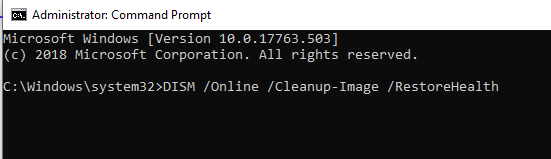
Когда сканирование DISM будет завершено, вы можете перезагрузить компьютер, чтобы проверить, исправлена ли ошибка или нет.
Метод 5: проверьте брандмауэр Windows
Шаг 1. Перейдите в меню «Пуск»> «Настройки»> «Обновление и безопасность».
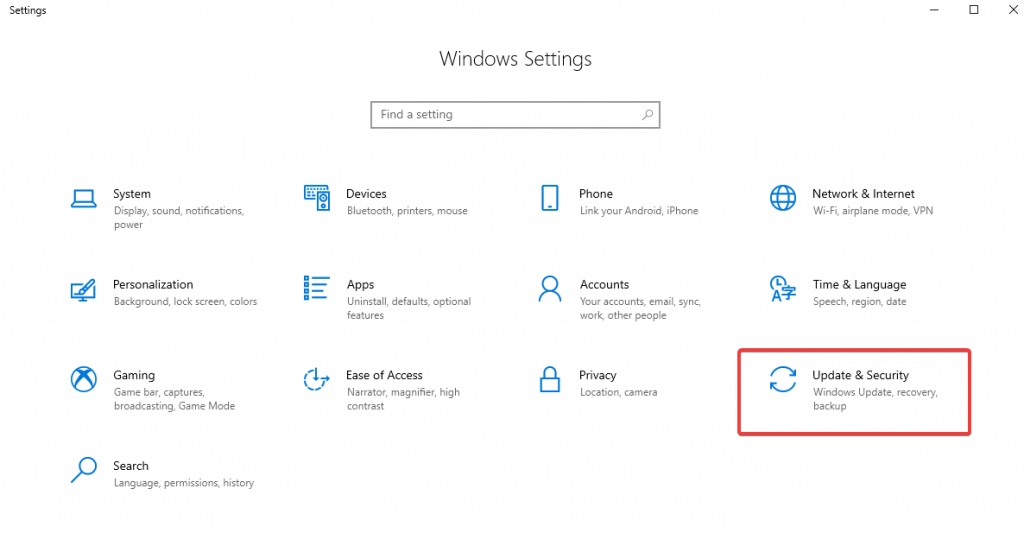
Шаг 2: Откройте «Обновление и безопасность» и нажмите «Безопасность Windows» на левой панели.
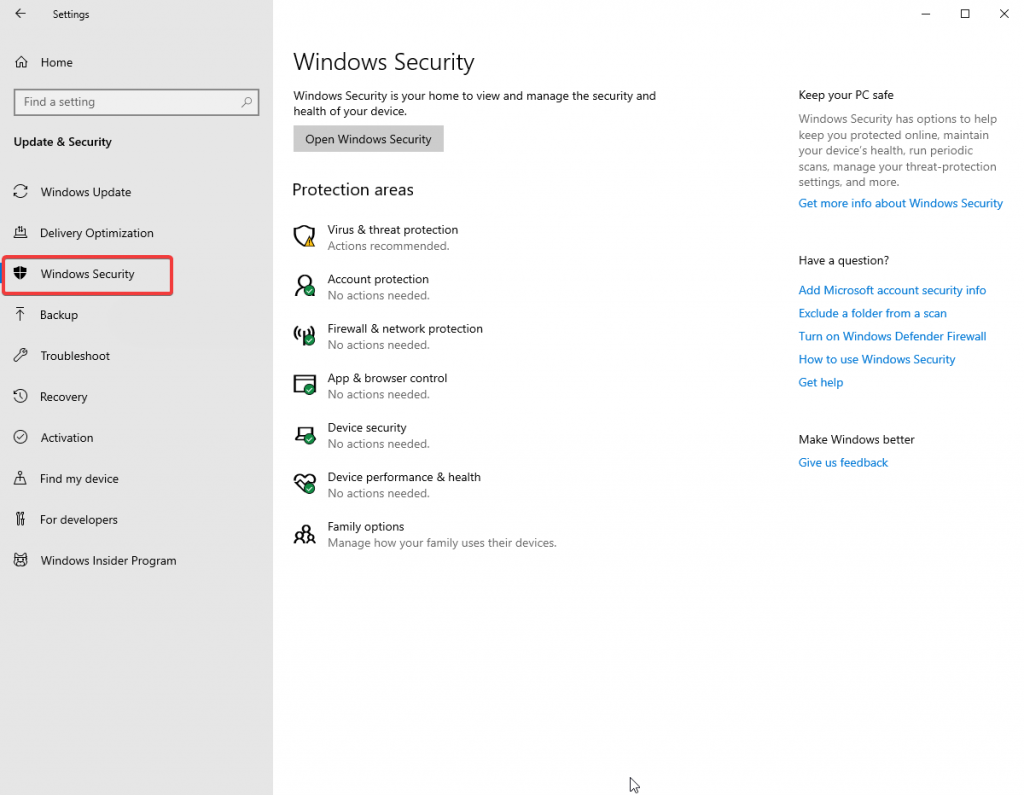
Шаг 3: Откройте брандмауэр и защиту сети.
Шаг 4. Отключите брандмауэр Windows . Теперь перезагрузите компьютер и проверьте, исправлена ли ошибка. Вы можете снова включить брандмауэр.
Читайте также: -
7 лучших бесплатных инструментов для удаления шпионского ПО для Windows ... Ваш компьютер работает ненормально? Возможно, пришло время удалить шпионское ПО с помощью лучших инструментов для удаления шпионского ПО. Прочтите ...
Метод 6: удалить антивирусное программное обеспечение
Причиной этой служебной ошибки в Центре обновления Windows могут быть внешние приложения. Антивирус сканирует наш процесс и останавливает все, что считает угрозой. Блокировка обновления Windows может быть действием из-за вашего антивируса, поэтому мы рекомендуем вам на время отключить программное обеспечение. Теперь вы можете проверить, сохраняется ли ошибка. А позже обновите винду. Снова включите антивирус в вашей системе. Если это по-прежнему не помогает, попробуйте удалить инструмент, удалив его.
Метод 7: команды запуска
Иногда нам нужно запускать команды, чтобы помочь вручную. Откройте командную строку, выбрав «Пуск»> «Командная строка поиска». Запустите от имени администратора и введите следующие команды одну за другой и нажмите Enter.
Теперь дождитесь завершения всех процессов и позже проверьте наличие ошибки в Центре обновления Windows.
Заключение
Ошибка Центра обновления Windows часто встречается на старых машинах или просто может возникнуть из-за сбоя в программном обеспечении. В этой статье мы объяснили вам несколько способов заставить ваши службы работать. Если вам известны какие-либо другие методы, поделитесь с нами в разделе комментариев.
Если вы сталкиваетесь с ошибками или сбоями, следуйте шагам по восстановлению системы в Windows 11, чтобы вернуть ваше устройство к предыдущей рабочей версии.
Если вы ищете лучшие альтернативы Microsoft Office, вот 6 отличных решений, с которых можно начать.
Этот учебник показывает, как создать значок ярлыка на рабочем столе Windows, который открывает командную строку в определенной папке.
Узнайте несколько способов исправить поврежденное обновление Windows, если ваша система имеет проблемы после установки недавнего обновления.
Столкнулись с трудностями при установке видео в качестве заставки в Windows 11? Мы покажем, как это сделать с помощью бесплатного программного обеспечения, которое идеально подходит для различных форматов видеофайлов.
Достала функция экранного диктора в Windows 11? Узнайте, как отключить голос диктора несколькими простыми способами.
Хотите отключить диалоговое окно подтверждения удаления на компьютере с Windows 11? Прочитайте эту статью, в которой описываются различные методы.
Как включить или отключить шифрование файловой системы в Microsoft Windows. Узнайте о различных методах для Windows 11.
Если ваша клавиатура добавляет двойные пробелы, перезагрузите компьютер и очистите клавиатуру. Затем проверьте настройки клавиатуры.
Мы покажем вам, как решить ошибку "Windows не может войти в систему, потому что ваш профиль не может быть загружен" при подключении к компьютеру через удаленный рабочий стол.






